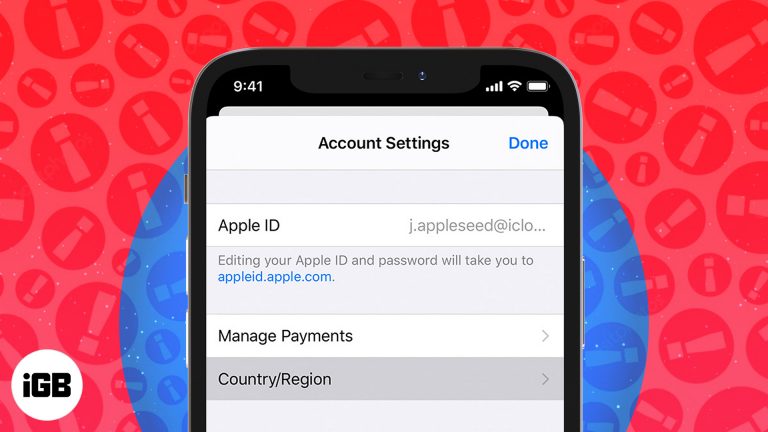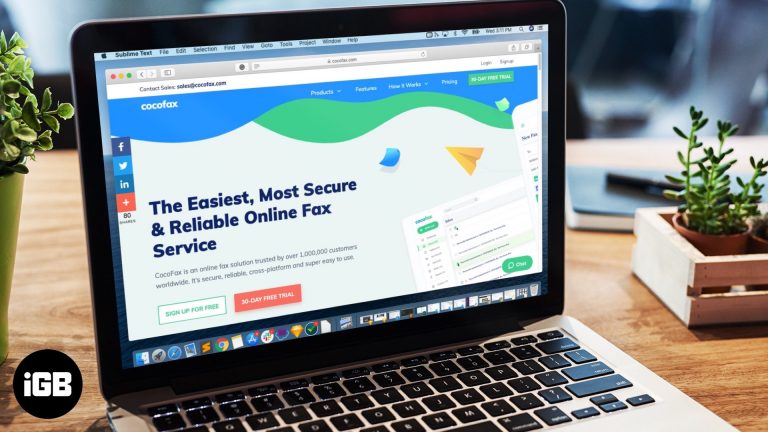Как очистить данные приложения в Windows 11: пошаговое руководство
Очистка папки AppData в Windows 11 может помочь оптимизировать вашу систему и освободить место. Просто выполните следующие действия: откройте диалоговое окно «Выполнить», введите соответствующую команду, перейдите по папке AppData и удалите ненужные файлы. Эти действия могут повысить производительность вашего компьютера.
Как очистить данные приложения в Windows 11
Очистка папки AppData в Windows 11 приведет к удалению временных файлов и кэшированных данных, которые могут замедлить работу вашего компьютера. Вот шаги для очистки папки AppData:
Шаг 1. Откройте диалоговое окно «Выполнить».
Нажмите Win + R, чтобы открыть диалоговое окно «Выполнить».
Диалоговое окно «Выполнить» — это быстрый способ получить доступ к различным настройкам и папкам Windows. При одновременном нажатии этих клавиш откроется небольшое окно, в котором вы можете вводить команды.
Программы для Windows, мобильные приложения, игры - ВСЁ БЕСПЛАТНО, в нашем закрытом телеграмм канале - Подписывайтесь:)
Шаг 2. Введите команду
Введите %appdata% в текстовое поле и нажмите Enter.
Эта команда предписывает Windows открыть папку AppData напрямую. Папка AppData по умолчанию скрыта, что делает эту команду удобным ярлыком.
Шаг 3. Перейдите в папку AppData.
Вернитесь на одну папку назад, чтобы перейти к основному каталогу AppData, щелкнув путь «AppData» в адресной строке.
По умолчанию команда %appdata% приведет вас в папку «Роуминг». Поднявшись на один уровень выше, вы попадете в основной каталог AppData, который содержит папки Local, LocalLow и Roaming.
Шаг 4. Удалите ненужные файлы
Просмотрите папки Local, LocalLow и Roaming и удалите файлы и папки, которые больше не нужны.
Будьте осторожны при удалении файлов. Некоторые файлы важны для правильной работы определенных приложений. Сосредоточьтесь на временных файлах и данных кэша, чтобы избежать случайного удаления, которое может вызвать проблемы.
Шаг 5. Очистите корзину.
После удаления файлов очистите корзину, чтобы навсегда удалить их из системы.
Перемещение файлов в корзину не освобождает место сразу. Очистка гарантирует полное удаление файлов, предоставляя все преимущества очистки.
После выполнения этих шагов ваш компьютер должен работать более плавно, с меньшим замедлением и сбоями из-за чрезмерного количества временных файлов.
Советы по очистке данных приложения в Windows 11
- Создайте резервную копию: Прежде чем что-либо удалять, рекомендуется создать резервную копию важных данных, чтобы случайно не потерять важные файлы.
- Используйте очистку диска: Встроенный в Windows инструмент очистки диска также может помочь без риска управлять временными файлами и кэшами.
- Проверьте настройки приложения: В некоторых приложениях есть возможность очистить кэш и временные файлы непосредственно через настройки.
- Периодическая очистка: Регулярная очистка папки AppData может предотвратить проблемы еще до их возникновения.
- Будьте осторожны: Всегда дважды проверяйте, что вы удаляете. Если вы не уверены, найдите файл или обратитесь за советом на технические форумы.
Часто задаваемые вопросы
Что такое папка AppData?
В папке AppData хранятся временные файлы и настройки установленных приложений на вашем компьютере.
Безопасно ли удалять файлы из папки AppData?
Да, но вам следует быть осторожным. Удаление неправильных файлов может привести к сбоям в работе некоторых приложений.
Нужно ли мне регулярно очищать AppData?
Регулярная очистка не является обязательной, но она поможет сохранить производительность вашего компьютера.
Могу ли я автоматизировать очистку AppData?
Некоторые сторонние инструменты могут автоматизировать этот процесс. Однако будьте осторожны, используя надежное программное обеспечение.
Повлияет ли очистка AppData на мои программы?
Это может привести к сбросу некоторых настроек или необходимости повторной загрузки кэшированных данных. Большинство программ автоматически воссоздают необходимые файлы.
Краткое содержание
- Откройте диалоговое окно «Выполнить».
- Введите %appdata%.
- Перейдите в папку AppData.
- Удалите ненужные файлы.
- Очистите корзину.
Заключение
Очистка папки AppData в Windows 11 — это простой, но эффективный способ освободить место на диске и повысить производительность вашего компьютера. Следуя описанным шагам, вы сможете быстро удалить ненужные файлы, которые засоряют вашу систему. Не забывайте соблюдать осторожность при удалении файлов, чтобы избежать непредвиденных последствий.
Если вы новичок в этом процессе, рассмотрите возможность периодического выполнения очистки и предварительного резервного копирования важных данных. Для тех, кто заинтересован в дальнейшей оптимизации своей системы, такие инструменты, как «Очистка диска» или сторонние приложения, могут предложить дополнительную помощь.
Получение контроля над папкой AppData — это всего лишь один шаг к поддержанию работоспособности и эффективности компьютера. С помощью этих советов и шагов вы сможете обеспечить бесперебойную и эффективную работу вашей системы Windows 11. Удачной уборки!
Программы для Windows, мобильные приложения, игры - ВСЁ БЕСПЛАТНО, в нашем закрытом телеграмм канале - Подписывайтесь:)